Настройка на времето и скоростта на прехода
раздела преходи в групата, въведете време на продължителността на желания брой минути.

Промяна параметри ефекти на преход
Изберете прехода слайд, който искате да промените.
раздела Преходите в групата Отидете на следващия слайд, изберете параметрите на ефект и желаната стойност.
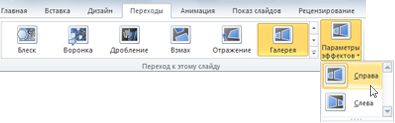
Този пример се прилага за преход галерия слайдшоу с опции в дясно.
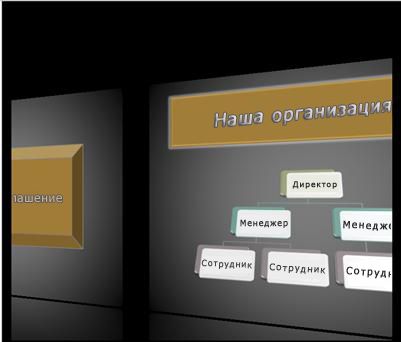
Преход Галерия с избраните опции в дясно по време на презентацията.
Времето на прехода към следващия слайд
Изберете слайда, който искате да настроите времето.
раздела преходи във времето на група за извършване на секцията на слайд Промяна едно от следните :.

За да преминете към следващия слайд извършва, когато щракнете, изберете На клик.
За да зададете времето, след което трябва да се извърши преходът към следващия слайд, изберете След, и след това въведете номера на минути или секунди в съответното текстово поле.
Забележка: За да приложите предварително зададен времеви настройки таб Slide Show в групата за настройка, поставете отметка в квадратчето срещу часовника.
Звук Изберете да играе в прехода
Изберете прехода слайд, който искате да промените.
раздела преходи, изберете групата в полето желания звук.

Забележка: За да използвате собствен звук в списъка Sound, изберете различен звук. и след това в диалоговия прозорец, изберете желания звук Добавяне на звук и натиснете ОК